Fformiwla Excel: Tynnu enw'r ffolder o'r llwybr
Os ydych chi am dynnu pob enw ffolder finial o restr o lwybrau ffeiliau mewn taflen waith fel y dangosir isod, gallwch ddefnyddio fformiwla i'w drin yn gyflym. Yma mae'r tiwtorial hwn yn cyflwyno'r fformiwla ac yn esbonio'r dadleuon a phob rhan i chi eu deall yn hawdd. 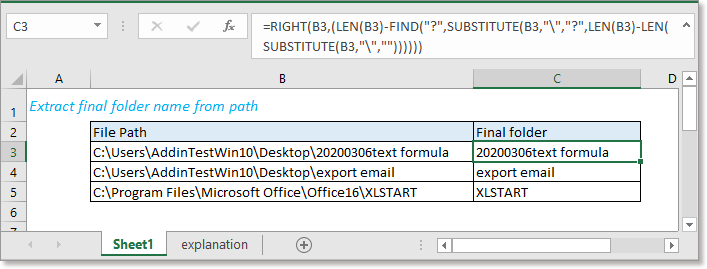
Fformiwla generig:
| RIGHT(file_path,(LEN(file_path)-FIND("?",SUBSTITUTE(file_path,"\","?",LEN(file_path)-LEN(SUBSTITUTE(file_path,"\","")))))) |
Dadleuon
| File_path: the file path you want to extract final folder from, it can be a text string or a cell reference. |
Sut mae'r fformiwla hon yn gweithio
Enghraifft: Tynnwch enw'r ffolder o'r llwybr ffeil yng nghell B3, defnyddiwch y fformiwla isod:
| =RIGHT(B3,(LEN(B3)-FIND("?",SUBSTITUTE(B3,"\","?",LEN(B3)-LEN(SUBSTITUTE(B3,"\","")))))) |
Pwyswch Rhowch allwedd i echdynnu'r ffolder terfynol.
Esboniad
I echdynnu'r ffolder olaf, mae'r fformiwla'n lleoli lleoliad yr “\” olaf yn gyntaf. Yna mae'n tynnu llinyn y testun yn ochr dde'r "\" olaf.
LEN swyddogaeth yn dychwelyd nifer y nodau yn y llinyn testun.
SUBSTITUTE swyddogaeth yn disodli hen destun gyda'r un newydd.
Y fformiwla LEN (B3) -LEN (SYLWEDD (B3, "\", "")) yn cyfrif nifer y nodau "\".
| = LEN (B3) -LEN (SYLWEDD (B3, "\", "")) = 52-LEN ("C: fformiwla DefnyddwyrAddinTestWin10Desktop20200306text") = 52-48 =4 |
SYLWEDD (B3, "\", "?", LEN (B3) -LEN (SYLWEDDOL (B3, "\", ""))) yn disodli'r pedwerydd "\" gyda "?".
| = SYLWEDD (B3, "\", "?", LEN (B3) -LEN (SYLWEDDOL (B3, "\", ""))) = SYLWEDD (B3, "\", "?", 4) = C: \ Defnyddwyr \ AddinTestWin10 \ Pen-desg? 20200306text fformiwla |
FIND swyddogaeth yn cael ei ddefnyddio i ddod o hyd i linyn o fewn llinyn arall, ac yn dychwelyd man cychwyn y llinyn y tu mewn i un arall.
Y fformiwla DERBYN ("?", CYFLWYNO (B3, "\", "?", LEN (B3) -LEN (SYLWEDDOL (B3, "\", "")))) yn darganfod safle “?” yn y llinyn testun "C: \ Users \ AddinTestWin10 \ Desktop? 20200306text fformiwla".
| = DERBYN ("?", CYFLWYNO (B3, "\", "?", LEN (B3) -LEN (SYLWEDDOL (B3, "\", "")))) = DERBYN ("?", "C: \ Defnyddwyr \ AddinTestWin10 \ Pen-desg? Fformiwla 20200306text") = 32 |
FRIGHT swyddogaeth yn tynnu nifer benodol o nodau o ochr dde'r llinyn testun.
| =RIGHT(B3,(LEN(B3)-FIND("?",SUBSTITUTE(B3,"\","?",LEN(B3)-LEN(SUBSTITUTE(B3,"\","")))))) = DDE (B3, (LEN (B3) -32) = DDE (B3,20) = 20200306text fformiwla |

Ffeil Sampl
 Cliciwch i lawrlwytho ffeil sampl
Cliciwch i lawrlwytho ffeil sampl
Fformiwlâu Perthynas
- Detholiad o'r dde tan y cymeriad
Yma yn cyflwyno'r fformiwla i dynnu testun o ochr dde testun penodol nes bod cymeriad penodol. - Detholiad estyniad o enw'r ffeil
Yma yn cyflwyno'r fformiwla i echdynnu'r estyniad ffeil o enw'r ffeil i golofn arall. - Ychwanegwch seroau gollwng i drwsio hyd
Mae'r tiwtorial hwn yn darparu fformwlâu i ychwanegu sero arweiniol i wneud y testun yr un hyd. - Ychwanegwch dashes at y rhif ffôn
I ychwanegu rhuthrau at rif ffôn, gallwch ddefnyddio fformiwla i'w datrys yn Excel.
- Swyddogaeth DDE
Tynnwch destun o'r ochr dde. - Swyddogaeth SUBSTITUE
Dewch o hyd i linyn testun a'i ddisodli gydag un arall. - Swyddogaeth LEN
Sicrhewch nifer y nodau yn y testun. - CHWILIO swyddogaeth
Darganfyddwch safle cymeriad penodol neu is-haen o'r llinyn testun a roddir. - Swyddogaeth FIND
Dewch o hyd i linyn o fewn llinyn arall
Yr Offer Cynhyrchedd Swyddfa Gorau
Kutools for Excel - Yn Eich Helpu i Sefyll Allan O Dyrfa
Kutools ar gyfer Excel Mae ganddo Dros 300 o Nodweddion, Sicrhau mai dim ond clic i ffwrdd yw'r hyn sydd ei angen arnoch chi...

Tab Office - Galluogi Darllen a Golygu Tabiau yn Microsoft Office (gan gynnwys Excel)
- Un eiliad i newid rhwng dwsinau o ddogfennau agored!
- Gostyngwch gannoedd o gliciau llygoden i chi bob dydd, ffarweliwch â llaw llygoden.
- Yn cynyddu eich cynhyrchiant 50% wrth wylio a golygu sawl dogfen.
- Yn dod â Thabiau Effeithlon i'r Swyddfa (gan gynnwys Excel), Just Like Chrome, Edge a Firefox.
